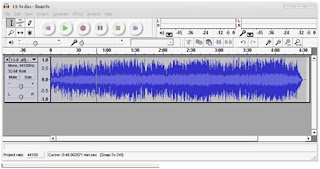ความหมายของห้องสมุดดิจิตอล
ห้องสมุดดิจิติล (Digital library) ใช้ในความหมายที่ใกล้เคียงกับคำว่า ห้องสมุดเสมือน (Virtual library) และห้องสมุดอิเล็กทรอนิกส์ (Electronic library) แต่มีความแตกต่างคือเป็นห้องสมุด ที่มีการจัดการและให้บริการเนื้อหาของข้อมูลอยู่ในรูปแบบดิจิตอลที่ผู้ใช้เข้าถึงเนื้อหาเอกสารเต็มรูป (Full – text) ได้โดยตรงมีการสร้างหรือจัดหาข้อมูลดิจิตอลมาจัดเก็บอย่างเป็นระบบเพื่อความสะดวกในการสืบค้นและให้บริการผ่านเครือข่ายอินเทอร์เน็ต มีเป้าหมายเพื่อให้บริการข้อมูลเช่นเดียวกับ ห้องสมุดแบบดั้งเดิม ซึ่งข้อมูลที่อยู่รูปแบบดิจิตอลมีหลายรูปแบบได้แก่ ข้อมูลที่แปลงมาจากข้อมูลในสิ่งพิมพ์ ข้อมูลที่สร้างขึ้นใหม่ให้อยู่ในรูปแบบดิจิตอลข้อมูลจากซีดีรอม ข้อมูลในวารสารอิเล็กทรอนิกส์ หนังสืออิเล็กทรอนิกส์และจากฐานข้อมูลออนไลน์
ทรัพยากรในห้องสมุดดิจิตอลมาจากหลายสื่อทั้งที่อยู่ในรูปสิ่งพิมพ์ สื่อโสตทัศน์ และข้อมูลดิจิตอลในสื่ออิเล็กทรอนิกส์ ซึ่งในห้องสมุดมีการผสมผสานการให้บริการข้อมูลจากสื่อทุกประเภททั้งรูปแบบของการใช้ระบบห้องสมุดอัตโนมัติในการจัดการ
ระบบงานห้องสมุดและการพัฒนาห้องสมุด ดิจิตอลเพื่อจัดเก็บและให้บริการข้อมูลที่ผู้ใช้เข้าถึงเนื้อหาได้โดยตรง
ความหมายในทางเทคโนโลยีของทรัพยากรที่อยู่ในห้องสมุดแบบดั้งเดิมคือสิ่งพิมพ์หรือสื่อที่เป็นวัสดุเรียกว่า Physical objects คือเนื้อหาเรียกว่า Contents ซึ่งประกอบด้วยข้อมูลหรือ Data ในหลาย items และข้อมูล อธิบายรายละเอียดของข้อมูลหรือ Data นั้น ๆ เรียกว่า Metadata หรือ Properties
ลักษณะของห้องสมุดดิจิตอล
องค์ประกอบของการพัฒนาห้องสมุดดิจิตอล ได้แก่ เครื่องคอมพิวเตอร์และอุปกรณ์ (Hardware) โปรแกรมคอมพิวเตอร์ (Software) บุคลากร (Staff) และทรัพยากรที่จัดเก็บในรูปดิจิตอล (Collection) ซึ่งทำให้การจัดการระบบสารสนเทศห้องสมุด มีลักษณะดังต่อไปนี้
1. มีทรัพยากรที่เป็นข้อมูลอยู่ในรูปดิจิตอลเรียกว่า Digital object หรือเรียกว่า Collection of information objects ได้แก่ ข้อมูลที่เป็นตัวอักษร รูปภาพ เสียง และภาพเคลื่อนไหว (Language – based, Image – based, Sound – based, Motion – based) จัดเก็บไว้ในแหล่งจัดเก็บข้อมูล (Repository) ซึ่งเป็นเครื่องคอมพิวเตอร์หลักที่ใช้จัดเก็บข้อมูล (Server)
2. มีการบริหารจัดการในลักษณะขององค์กร เช่นเดียวกับการจัดการห้องสมุดโดยมีการคัดเลือก การจัดเก็บข้อมูลไว้ในฐานข้อมูล การเผยแพร่ข้อมูล และมีเครื่องมือช่วยค้นที่ให้ความสะดวกแก่ผู้ใช้
3. มีการใช้เทคโนโลยีในการสร้างข้อมูล การจัดเก็บ การค้นหา การเผยแพร่ผ่านระบบเครือข่าย
4. มีการบริการข้อมูลในลักษณะการใช้ข้อมูลร่วมกัน (fair use)
5. มีการแนะนำการใช้ข้อมูลแก่ผู้ใช้และการอ้างอิงข้อมูลที่เกี่ยวข้อง
6. มีวัฎจักรของการพัฒนาห้องสมุดดิจิตอล ได้แก่ การสร้างข้อมูลดิจิตอล (Creation) การเผยแพร่ข้อมูล (Dissemination) การใช้ข้อมูล (Use) และการอนุรักษ์ข้อมูล (Preservation)
ความแตกต่างของห้องสมุดแบบเดิมและห้องสมุดดิจิตอล
การทำงานของห้องสมุดแบบเดิมผู้ใช้จะมาใช้ทรัพยาสารนิเทศ เช่นหนังสือ วารสาร สิ่งพิมพ์อื่น ๆ ในสถานที่จัดเก็บทรัพยากรคือห้องสมุด หรือใช้ค้นรายการบรรณานุกรมก่อนที่จะหาทรัพยากรที่ต้องการ เป็นห้องสมุดที่เน้นการมี Collection บริการภายในอาคารสถานที่